
Přidávání fotek nebo videí na tabule aplikace Freeform na Macu
Na tabuli aplikace Freeform můžete přidat libovolnou fotku nebo video ze své knihovny fotek. Po přidání se můžete podívat na jejich náhledy v okně Rychlý náhled nebo v prezentaci.
Pokud je zapnutá Apple Intelligence*, můžete v aplikaci Freeform pomocí nástroje Image Playground vytvářet jedinečné obrázky. Viz Vytváření osobitých obrázků pomocí aplikace Image Playground.
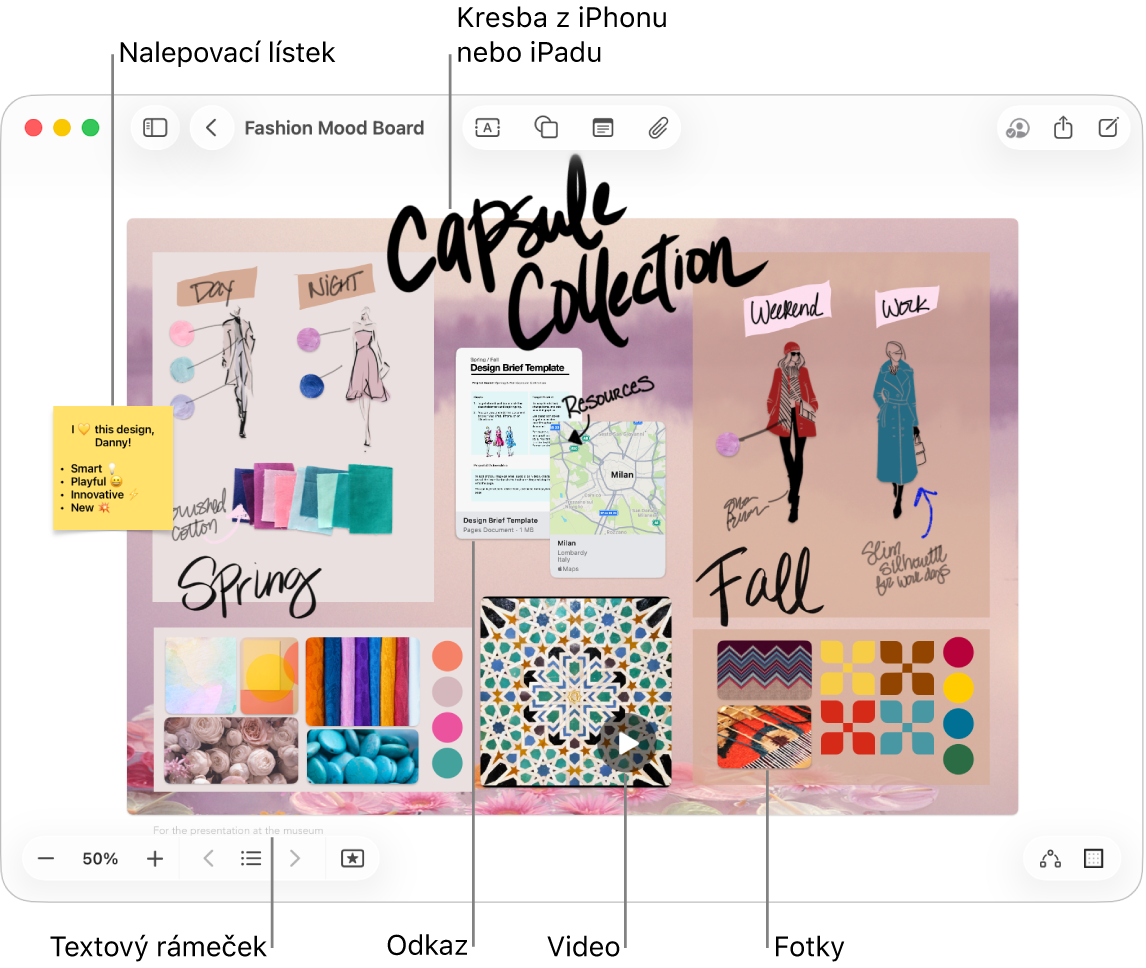
Přidávání fotek nebo videí
Na Macu přejděte do aplikace Freeform
 .
.Klikněte na
 , vyberte volbu Vybrat fotku nebo video, vyberte fotku nebo video z knihovny fotek a kliknutím na Přidat je přidejte na tabuli.
, vyberte volbu Vybrat fotku nebo video, vyberte fotku nebo video z knihovny fotek a kliknutím na Přidat je přidejte na tabuli.Tip: Fotku nebo video můžete také na tabuli přetáhnout z Fotek, Finderu nebo jiné aplikace.
Dvojím kliknutím na fotku nebo video na tabuli můžete zobrazit jejich náhled.
Postup vložení fotky z fotoaparátu v iPhonu nebo iPadu najdete v tématu Vložení nové fotky.
Zformátování fotky nebo videa
Na Macu přejděte do aplikace Freeform
 .
.Otevřete tabuli s fotkou nebo videem.
Vyberte fotku nebo video, s nimiž chcete provést některou z následujících akcí:
Přidání stínu: Podržte Control, klikněte na fotku nebo video a vyberte volbu Stín.
Zaoblení rohů obrázku: Podržte Control, klikněte na fotku nebo video a vyberte volbu Zaoblené rohy.
Použití masky: Vyberte Formát > Obrázek > Maskovat pomocí tvaru a potom zvolte některou z dostupných možností.
Zaostření hlavního motivu na fotce: Pokud pozadí statického obrázku sestává z převážně jednobarevných oblastí, můžete je odstranit. Klikněte na
 a potom vyberte volbu Odstranit pozadí.
a potom vyberte volbu Odstranit pozadí.Změna velikosti, ořezu a dalších parametrů: Použijte formátovací nástroje uvedené v následující tabulce.
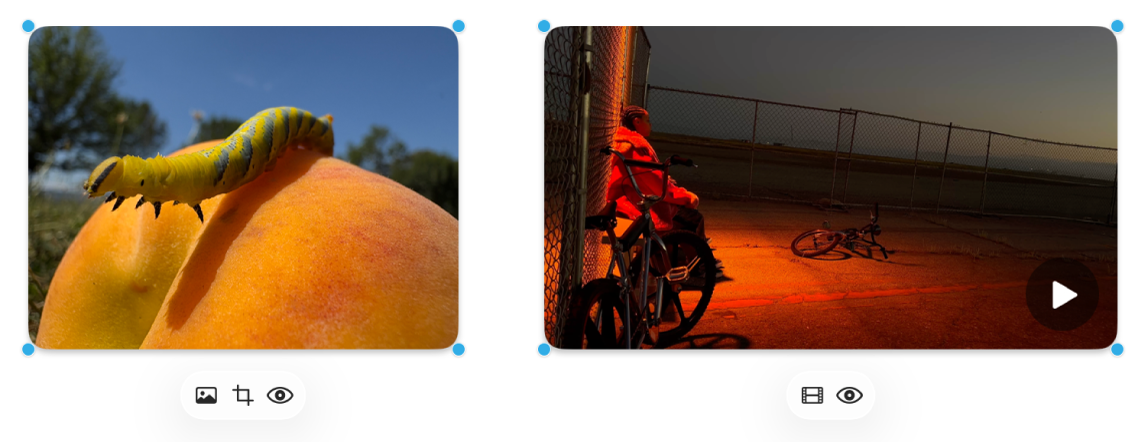
Nástroj
Popis
Tlačítko „Inspektor obrázků“

Resetování fotky na původní velikost zdrojového média, její nahrazení jinou fotkou nebo odstranění pozadí fotky.
Tlačítko „Film“

Resetování videa na původní velikost zdrojového média nebo jeho nahrazení jiným videem.
Tlačítko „Ořezová maska“

Použití maskování (pro ořez) fotky k orámování částí fotky, které mají být viditelné.
Tlačítko „Náhled“

Zobrazení fotky nebo videa v plném rozlišení v okně Rychlý náhled.
Zobrazení obrázků v prezentaci
Na Macu přejděte do aplikace Freeform
 .
.Otevřete tabuli s fotkou nebo videem.
Otevřete okno Rychlého náhledu s více obrázky tak, že je vyberete a potom stiskněte mezerník.
Mezi položkami můžete procházet klikáním na šipky poblíž levého horního rohu okna nebo pomocí kláves se šipkami doleva a doprava.
Chcete‑li položky zobrazit v podobě prezentace, klikněte na
 a potom na
a potom na  . Stisknutím klávesy Esc (Escape) prezentaci opustíte.
. Stisknutím klávesy Esc (Escape) prezentaci opustíte.
Pokračujte v zaplňování tabule textem, nalepovacími lístky, tvary a čarami, diagramy, tabulkami, odkazy a jinými soubory.